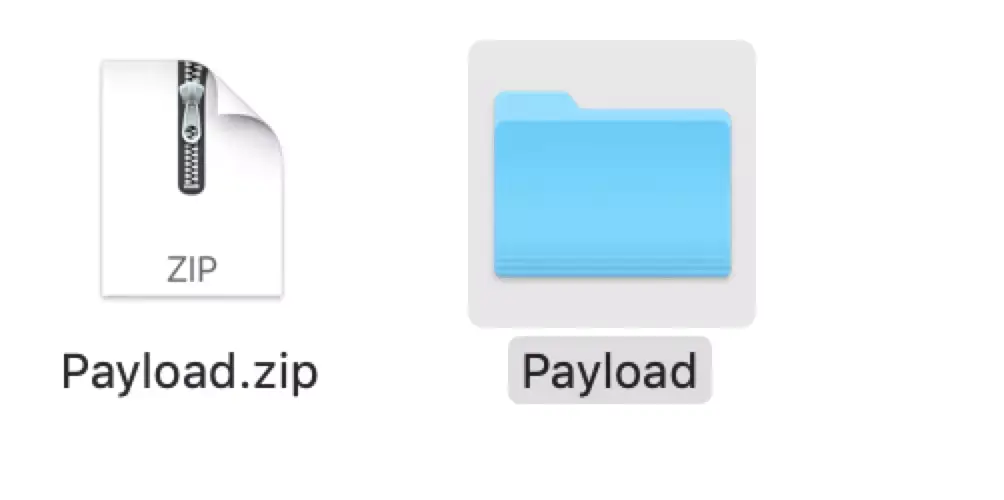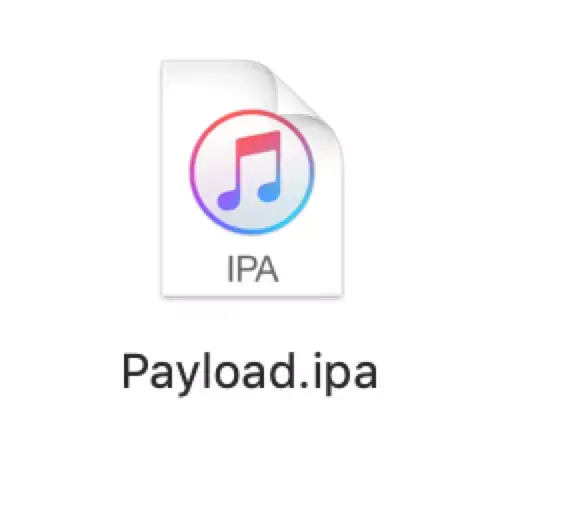Flutter 常用快捷键
AndroidStudio 插件安装位置
/Applications/Android Studio.app/Contents/plugins
清除Flutter 缓存文件
清除该目录下文件
flutter/bin/cache/lockfile
断点调试
- 在源码中设置断点,选中需要设置代码的那一行,在它的左侧点击一下会出现一个小红点;
- 点击
"调试"图标或者调用Run -> Debug即可
1.创建flutter工程
Flutter Application(全新的APP)
flutter create flutter_app
#指定语言:默认Android使用Java,iOS使用Objective-C
flutter create -i swift -a kotlin flutter_app
Flutter Module(混编到已有的Android/iOS工程)
flutter create -t module flutter_module
Flutter Package 只能用于 Dart 语言
flutter create --template=package flutter_package
Flutter Plugin 针对原生和Dart
- 默认创建方式
flutter create --org com.example --template=plugin flutter_demo
- Objective-C 项目
flutter create --org com.example --template=plugin -i objc -a java flutter_demo
- Swift 项目
flutter create --org com.example --template=plugin -i swift -a kotlin flutter_demo
2.安装依赖
Get package
flutter packages get
#如果不行可以设置国内镜像
export PUB_HOSTED_URL=https://pub.flutter-io.cn
export FLUTTER_STORAGE_BASE_URL=https://storage.flutter-io.cn
Update package
flutter packages upgrade
3.项目运行
#列出所有连接的设备
flutter devices
#运行项目并显示支持设备
flutter run
#执行设备运行
flutter run -d 'iPhone Xʀ'
#运行在所有可用设备上
flutter run -d all
#查看可用模拟器
flutter emulators
#启动iOS模拟器
flutter emulators --launch apple_ios_simulator
#启动Android 模拟器-只有启动模拟器才可以运行
flutter emulators --launch Nexus_5X_API_27
flutter run -d emulator-5554
#运行IOS真机
flutter run -d 00008020-001838491169002E
调试
热更新直接刷新
$ r
热更新重启刷新
$ R
退出运行模拟器
$ q
查看日志
flutter logs
截图
flutter screenshot
升级你的Flutter
flutter upgrade
或者
git stash
flutter upgrade --force
真机运行
flutter run -d 73335b72c9ffd2154fafda7bb94e7c1c497336c3
安装
flutter install
打包
Android apk 打包
flutter build apk
apk生成目录
iOS ipa 打包
flutter build ios --debug
flutter build ios --release
编译目录:
项目工程目录/build/ios/iphoneos/Runner.app
然后我们要创建一个名为Playload的文件夹,注意名字不能错,然后把Runner.app粘贴到Playload文件下,然后对Playload压缩成.zip:
image.png
然后将Playload.zip重命名为Playload.ipa:
image.png
Shell 脚本打包遗留目录(dst)
cd /private/tmp/Runner.dst
AndroidStudio 快捷键
一、查找/查看相关
1.当前文件查找/替换
// 当前文件查找
Command + F
// 当前文件替换
Command + R
- 跳到下一个高亮的变量
Command + G - 跳到上一个高亮的变量
Shift + Command + G
2.全局查找/替换
- 全局搜查找
Shift +Command + F - 全局替换
Shift +Command + R
3.全局搜索类
Command + o
4.全局搜索类/方法/参数
opt + cmd + o
5.打开最近访问的文件列表
cmd + E
6.跳转至第几行
Command + L
7.返回到上次编辑位置
cmd + [ / ]
opt + cmd + ← / →
8.当前文件中方法列表快速导航
Command + Fn + F12
二、控制操作相关
0.自动导入用到的包
// 选中该方法 +
option + enter
1.Surround with快速调出if,for,try…catch,while等环绕代码
opt + cmd + T
2.快速生成模版代码块,如if,while,return
cmd + J
3.快速生成getter/setter方法,构造方法,toString()方法等
cmd + N
4.行尾自动添加分号,if后面自动加“(){ }”
shift + command + enter
5.引入重写父类的方法
ctrl + o
6.注释与取消注释,注释效果 //…
cmd + /
7.注释与取消注释,注释效果 /…/
opt + cmd + /
8.上下移动代码
opt + sft + up/down
9.上下代码行换位
cmd + sft + up/down
10.切换大小写
sft + cmd + U
11.切换文件
ctrl + tab
12.选择区域
opt + up/down
注:如果光标停留在大括号处,则选中整个大括号区域
13.局部代码块展开/收缩
// 展开
cmd +
// 收缩
cmd -
14.删除行
cmd + C / cmd + delete
15.复制行
cmd + D
16.格式化代码
opt + cmd + L
17.自动缩进对齐
ctr + alt + I
18.清除无效包引用
opt + ctr + o
19.打开设置
cmd + ,
20.隐藏窗口
shift + esc